Como atribuir vários endereço IP em uma placa LAN no Windows 10/11
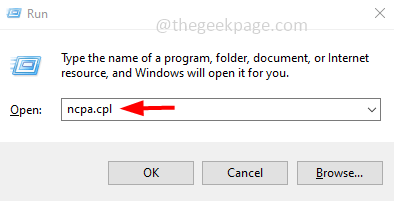
- 637
- 151
- Enrique Gutkowski PhD
Às vezes, é necessário atribuir vários endereços para um único cartão LAN. Por exemplo, se for necessário executar vários sites com endereços IP exclusivos ou vincular os aplicativos a diferentes endereços IP, etc. Se você está pensando em como atribuir vários endereços a um único cartão de interface de rede ou placa LAN, este artigo ajudará você a alcançá -lo. Siga as etapas abaixo até o final e será feito. Então, vamos começar!
Atribua vários endereços IP em uma placa LAN
Etapa 1: Open Run Proot usando Windows + r Teclas juntas e digite NCPA.cpl então bata digitar Para abrir o Conexões de rede janela.
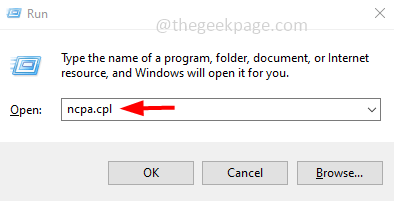
Passo 2: Clique com o botão direito do mouse No seu adaptador de rede Ethernet ou Wi-fi opção e clique em propriedades.
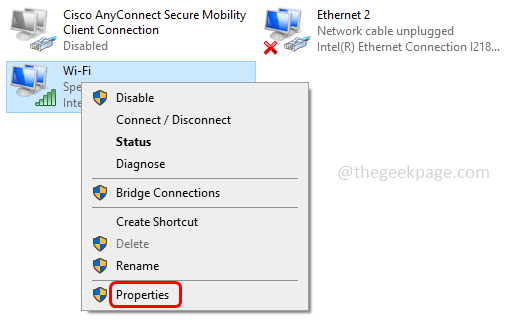
Etapa 3: Na janela Propriedades, selecione Internet Protocol Versão 4 (TCP/IPv4) Clicando nele.
Etapa 4: clique no Propriedades botão para abrir a janela IPv4 Properties.
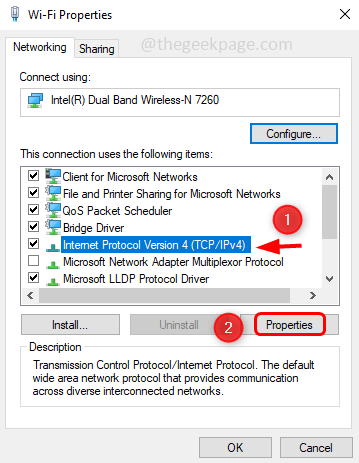
Etapa 5: Escolha a opção Use o seguinte endereço IP clicando no botão de rádio ao lado dele.
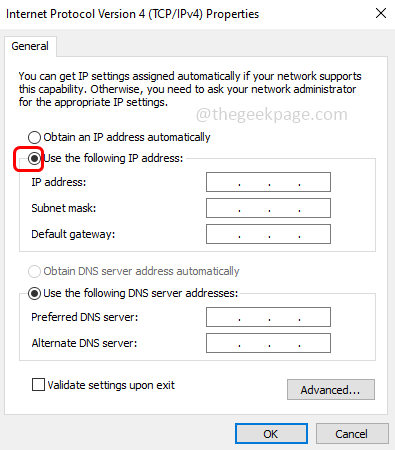
Etapa 6: especifique o válido endereço de IP, Máscara de sub -rede, e Gateway padrão.
Etapa 7: mencione também o Servidor DNS preferido e Servidor DNS alternativo
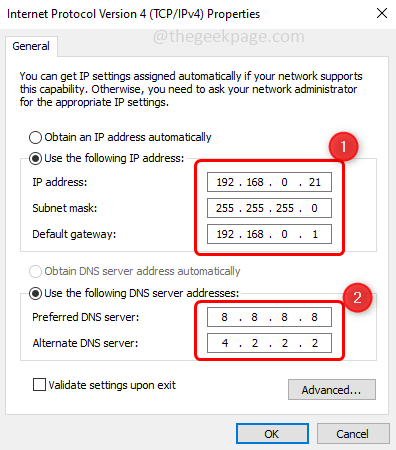
Etapa 8: para adicionar vários endereços DNS, clique no Avançado botão.
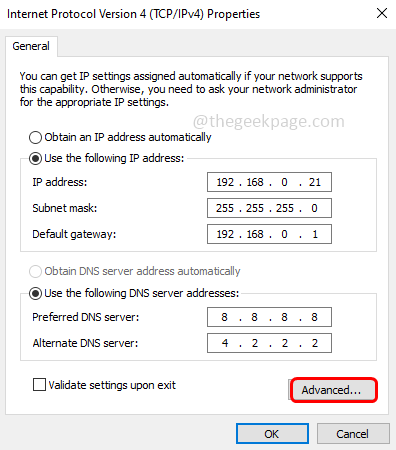
Etapa 9: sob o Configurações de IP guia Clique em Adicionar botão para adicionar vários endereços IP.
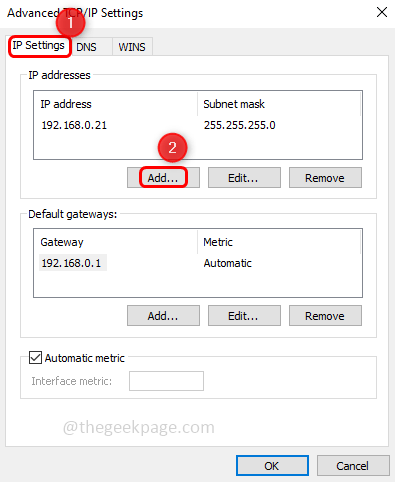
Etapa 10: Na janela apareceu, entre no válido endereço de IP e clique na caixa ao lado do Máscara de sub -rede, automaticamente os endereços IP aparecerão e clique em Adicionar
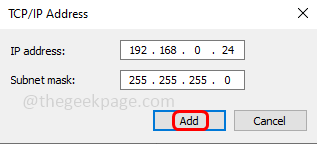
Etapa 11: Se você deseja atribuir mais endereços DNS no seu cartão LAN, clique no Dns guia e clique em Adicionar
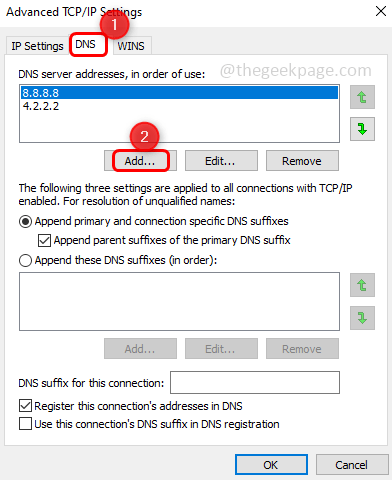
Etapa 12: insira o válido Servidor dns e clique em Adicionar.
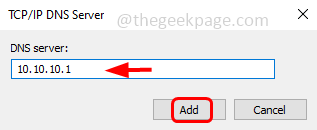
Etapa 13: você pode ver os endereços adicionados do servidor DNS na janela. Clique em OK e fechar a janela. Está feito! Dessa forma, você pode adicionar mais endereços IP a um único cartão LAN.
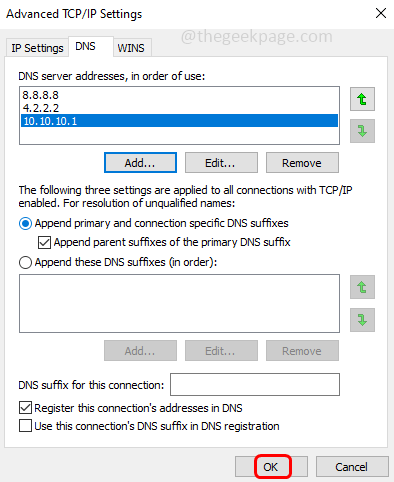
Espero que este artigo seja útil e você tenha feito isso facilmente. Obrigado!!
- « Como resolver discordsetup.A instalação exe falhou no Windows 10/11
- Como resolver 'Este arquivo pode ser perigoso, então o Chrome o bloqueou' »

